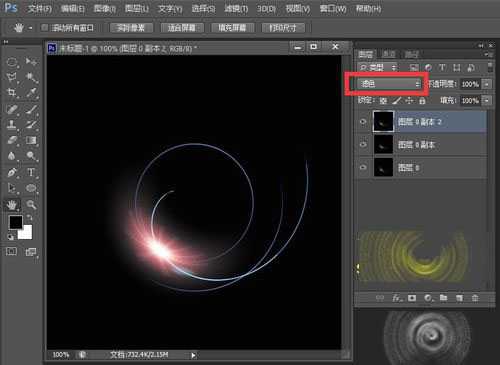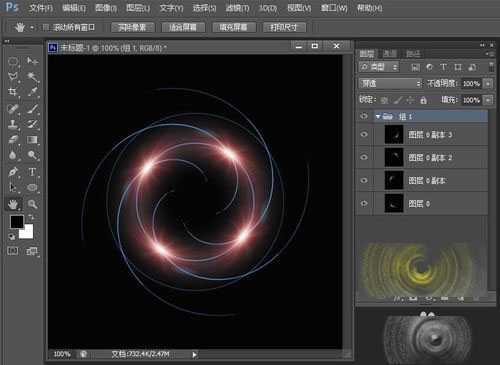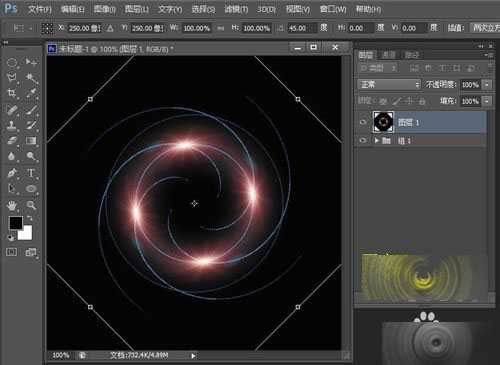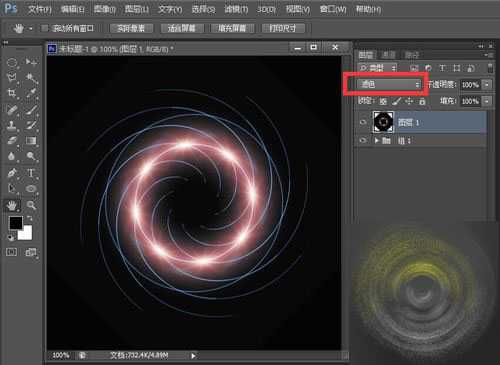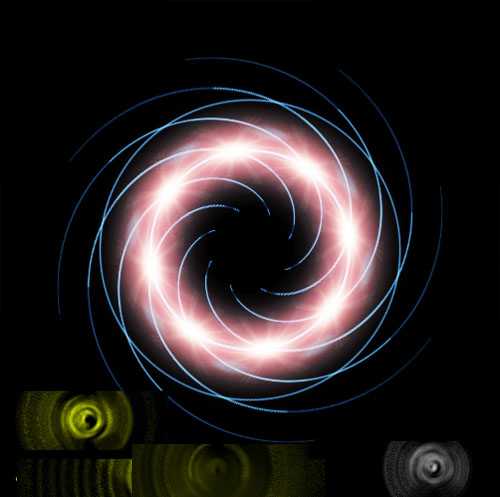小编这一节教大家利用滤镜中的镜头光晕制作出光环效果,很漂亮哦!大家一起来学习下吧!
1、打开ps的软件,按快捷键Ctrl+N,新建一个500*500的画布。双击背景色解锁为图层0,点击前景色,将前景色设置为黑色,按快捷键Alt+Delete键,前景色填充为黑色。
2、选择菜单栏中的滤镜—渲染—镜头光晕,将亮度设置为100,镜头类型设置为电影镜头,最后点击确定。
3、选择菜单栏中的滤镜—扭曲—极坐标,选择平面坐标到极坐标,点击确定。
4、将图层0模式选择为滤色,按快捷键Ctrl+J,复制图层2次,得到图层0副本和图层0副本2。
5、选择图层0副本,按快捷键Ctrl+T变换,旋转90度;再选择图层0副本2,按快捷键Ctrl+T变换,旋转180度。选中图层0副本2,按快捷键Ctrl+J,复制图层1次,得到图层0副本3,按快捷键Ctrl+T变换,旋转90度。
6、按住shift键,鼠标点击图层0副本3,再点击图层0,选中所以图层,再选择菜单栏中的图层—新建—从图层建立组,点击确定。这时候,我们就将所以图层放到组1中了。
7、拖动组1到创建新图层处,复制组得到组1副本;点击创建新图层,得到图层1,按住shift键,选择图层1和组1副本,单击右键选择合并图层,得到图层1。
8、按快捷键Ctrl+T自由变换,选择旋转45度。
9、按enter键确认变换,再选择模式为滤色。
10、让我们看下效果图。
11、其实,很多看起来很复杂的图案,都是经过很简单变换得来的,我们可以多多尝试,会有意想不到的收获哦!也许,在制作过程中,我们都不知道最后会变成什么样子。但是,它的魅力就是因为未知。
免责声明:本站资源来自互联网收集,仅供用于学习和交流,请遵循相关法律法规,本站一切资源不代表本站立场,如有侵权、后门、不妥请联系本站删除!
稳了!魔兽国服回归的3条重磅消息!官宣时间再确认!
昨天有一位朋友在大神群里分享,自己亚服账号被封号之后居然弹出了国服的封号信息对话框。
这里面让他访问的是一个国服的战网网址,com.cn和后面的zh都非常明白地表明这就是国服战网。
而他在复制这个网址并且进行登录之后,确实是网易的网址,也就是我们熟悉的停服之后国服发布的暴雪游戏产品运营到期开放退款的说明。这是一件比较奇怪的事情,因为以前都没有出现这样的情况,现在突然提示跳转到国服战网的网址,是不是说明了简体中文客户端已经开始进行更新了呢?
更新日志
- 小骆驼-《草原狼2(蓝光CD)》[原抓WAV+CUE]
- 群星《欢迎来到我身边 电影原声专辑》[320K/MP3][105.02MB]
- 群星《欢迎来到我身边 电影原声专辑》[FLAC/分轨][480.9MB]
- 雷婷《梦里蓝天HQⅡ》 2023头版限量编号低速原抓[WAV+CUE][463M]
- 群星《2024好听新歌42》AI调整音效【WAV分轨】
- 王思雨-《思念陪着鸿雁飞》WAV
- 王思雨《喜马拉雅HQ》头版限量编号[WAV+CUE]
- 李健《无时无刻》[WAV+CUE][590M]
- 陈奕迅《酝酿》[WAV分轨][502M]
- 卓依婷《化蝶》2CD[WAV+CUE][1.1G]
- 群星《吉他王(黑胶CD)》[WAV+CUE]
- 齐秦《穿乐(穿越)》[WAV+CUE]
- 发烧珍品《数位CD音响测试-动向效果(九)》【WAV+CUE】
- 邝美云《邝美云精装歌集》[DSF][1.6G]
- 吕方《爱一回伤一回》[WAV+CUE][454M]